INSTRUKCJA POWROTU FIREBIRD NA WERSJĘ 2.5
W przypadku przeprowadzenia procesu migracji za pomocą Instalatora programu RAKSSQL lub narzędzia Migrator jest możliwy powrót do instalacji Firebird 2.5. Wycofanie się ponownie na obsługę Firebird 2.5 jest możliwe gdyż nie jest usuwany pierwotny katalog z bazami (bez cyfry 4 a końcu nazwy) oraz bazy danych pozostają zachowane w niezmienionej formie w oryginalnej lokalizacji. Na początku procesu migracji tworzone są również kopie zapasowe baz danych. W przypadku chęci powrotu na poprzedni Firebird należy zainstalować go z oddzielnego instalatora, gdyż nowe wersje instalatora RAKSSQL posiadają tylko instalację Firebird 4.0 .
Dodatkowo może być niezbędne poprawienie pliku Config.xml i wskazanie w nim starej ścieżki do baz danych. Jeżeli doszło do pełnej migracji wraz z zainstalowaniem nowej wersji RAKSSQL to do wycofania się na Firebird 2.5 może być jeszcze potrzebna zamiana plików klienta w katalogu RAKSSQL/Bin. Pliki bibliotek obsługujących prawidłowo wersję Firebird 2.5 znajdują się w katalogu Migracja w miejscu instalacji Raks (c:\Programy\Raks\Migracja).
W celu powrotu do stanu z przed migracji należy wykonać następujące czynności:
- Odinstalowanie RAKSSQL
- Odinstalowanie Firebird 4.0
- Instalacja Firebird 2.5
- Instalacja RAKSSQL
- Modyfikacja/przywrócenie pliku konfiguracyjnego RAKSSQL
- Sprawdzenie zgodności konfiguracji dodatkowych stacji roboczych (o ile występują) z konfiguracją serwera
1. Odinstalowanie RAKSSQL
Deinstalację robimy zazwyczaj z okna Programów i funkcji Panelu Sterowania:

2. Odinstalowanie Firebird 4.0
- Zatrzymaj usługi Firebird’a w Menadżerze zadań:
FirebirdGuardianDefaultInstance
FirebirdServerDefaultInstance
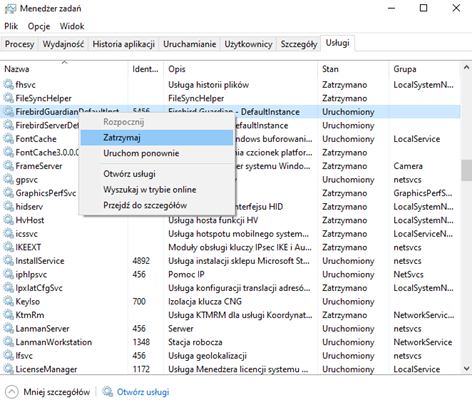
- Odinstaluj Firebird 4.0 – deinstalację robimy zazwyczaj z okna Programów i funkcji Panelu Sterowania:
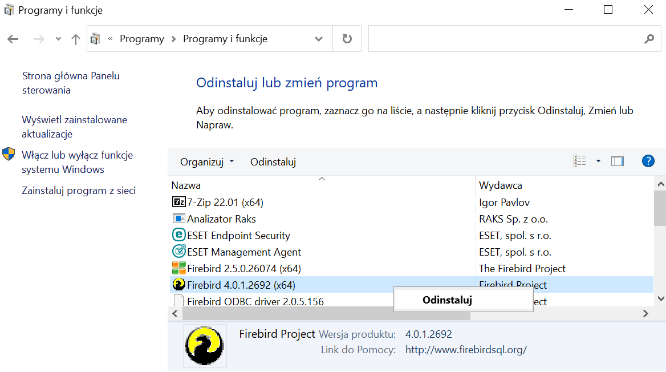
3. Instalacja Firebird 2.5
Program można pobrać ze strony producenta lub zainstalować z instalatora programu RAKSSQL v1226 lub starszej.
a) Instalator do ściągnięcia ze strony lub dostępny w pakiecie z RAKSSQL
https://firebirdsql.org/en/firebird-2-5-0/
b) Instalacja z programu RAKSSQL v1226
- Uruchom instalator
- W następnym oknie po akceptacji warunków umowy licencyjnej zaznacz trzecią opcję Serwer bazy danych Firebird >> Dalej

- W następnym oknie będzie informacja z propozycją instalacji serwera Firebird 2.5
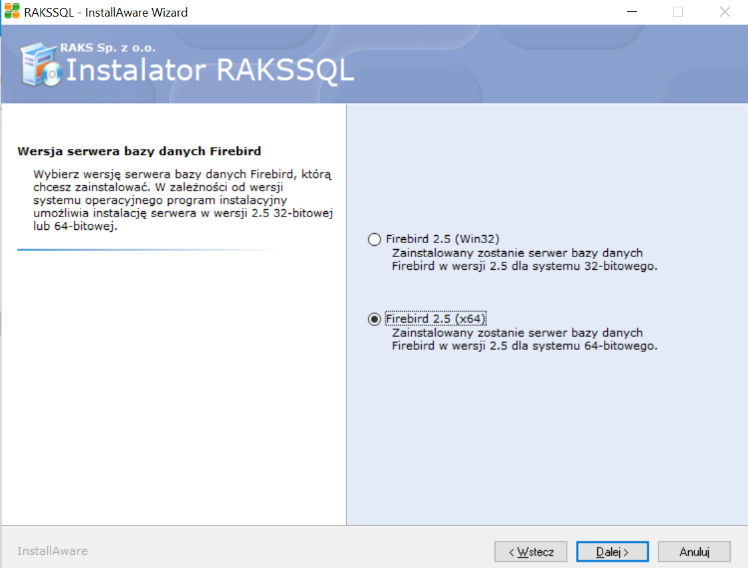
- Dokończ instalację serwera Firebird
Rekomendujemy metodę b) która gwarantuje, że zainstalowany Firebird 2.5 będzie prawidłowo skonfigurowany do pracy z RAKSSQL
WAŻNE – w przypadku gdyby wystąpiły problemy z powodu zawieszonej usługi po odinstalowanym Firebird 4.0 rekomendujemy zastosowanie metody rozwiązania problemu przedstawionej na końcu niniejszego artykułu.
Zawieszona usługa charakteryzuje się tym, że nie można jej ani usunąć, ani rozpocząć – w związku z czym Firebird nie działa i RAKSSQL nie połączy się z bazą danych, a komunikat będzie wyglądał następująco:
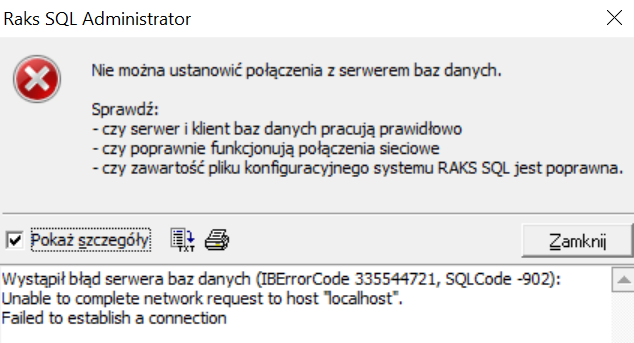
4. Instalacja programu RAKSSQL
Zainstaluj aktualną wersję programu RAKSSQL.
Rekomendujemy instalację w tej samej lokalizacji w której RAKSSQL był zainstalowany wcześniej.
5. Modyfikacja pliku konfiguracyjnego RAKSSQL
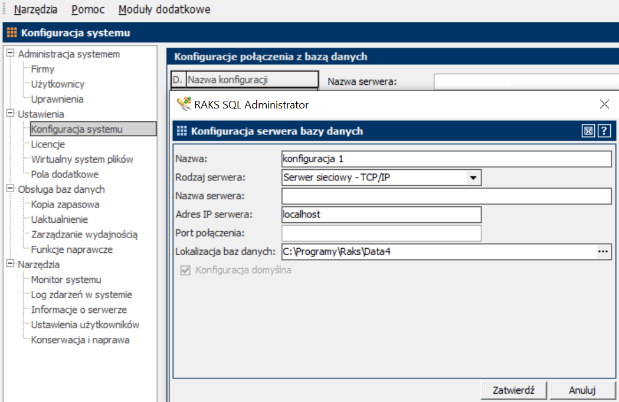
Z każdej migrowanej konfiguracji należy usunąć z pozycji Lokalizacja baz danych z końca ścieżki cyfrę „4”.
Przykład:
C:\Programy\Raks\Data4
po usunięciu znaku ścieżka będzie prezentować się następująco:
C:\Programy\Raks\Data
6. Sprawdzenie zgodności konfiguracji dodatkowych stacji roboczych (o ile występują) z konfiguracją serwera
W przypadku gdyby inne stacje robocze zostały do komunikacji z serwerem należy:
- NetClient – w przypadku NetClienta nie ma potrzeby dokonywania jakichkolwiek zmian.
- Pełna instalacja RAKSSQL – jeżeli po migracji nie została zmieniona konfiguracja nie wymaga interwencji – w przeciwnym przypadku należy zamienić pliki konfiguracyjne RAKSSQL config.xml na zgodne z serwerem (skopiować z serwera)
WAŻNE – plik konfiguracyjny znajduje się w lokalizacji Bin. Domyślnie:
c:\Programy\Raks\Bin\config.xml
Można również odtworzyć plik ręcznie wchodząc do modułu Administrator
Administrator >> Ustawienia >> Konfiguracja systemu

Z każdej migrowanej konfiguracji należy usunąć z pozycji Lokalizacja baz danych z końca ścieżki cyfrę „4”.
Przykład:
C:\Programy\Raks\Data4
po usunięciu znaku ścieżka będzie prezentować się następująco:
C:\Programy\Raks\Data
- Po wykonaniu operacji w przypadku gdy bazy danych zostały uaktualnione do nowej wersji programu RAKSSQL niezbędna będzie aktualizacja RAKSSQL do zgodnej z wersją serwera o ile RAKSSQL został zainstalowany lokalnie na każdym stanowisku.
- W skrajnych przypadkach należy zamienić na stacjach roboczych pliki Firebird 2.5. Są to pliki GDS32.dll , FBCLIENT.dll oraz GBAK.EXE i znajdują się w lokalizacji Bin:
C:\Programy\Raks\Bin\
WAŻNE – pliki są przygotowane dla każdej wersji Firebird’a w katalogu Migrator:
C:\Programy\Raks\Migrator\2.5
USUNIĘCIE ZAWIESZONEJ USŁUGI FIREBIRD W SYSTEMACH WINDOWS 10, 8, 7
W niektórych przypadkach pomimo odinstalowania programu Firebird 4.0 w środowisku Windows pozostaje zawieszona/nieaktywna usługa z nim związana. Ponieważ Firebird 2.5 również wykorzystuje tą samą usługę w związku z czym jego praca zostanie zablokowana. W celu rozwiązania tego problemu rekomendujmy wykonanie następujących czynności:
Reinstalacja Firebirda 2.5
- Przygotuj plik instalacyjny Firebird 2.5 lub plik instalacyjny RAKSSQL dla wersji 1226 lub starszej w której nie były jeszcze implementowane rozwiązania dla Firebird 4.0
- Ponieważ usługa Firebird jest zawieszona nie trzeba jej zatrzymywać, ale upewnij się że tak jest w Menadżerze zadań:
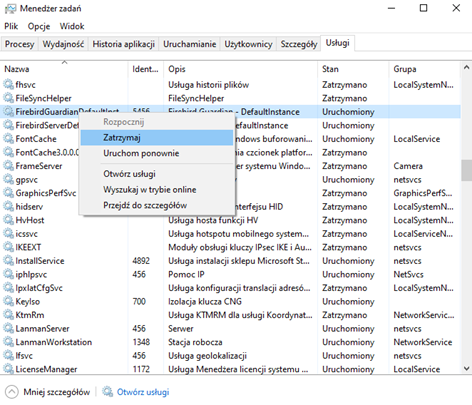
- Odinstaluj Firebird 2.5 – deinstalację robimy zazwyczaj z okna Programów i funkcji Panelu Sterowania:
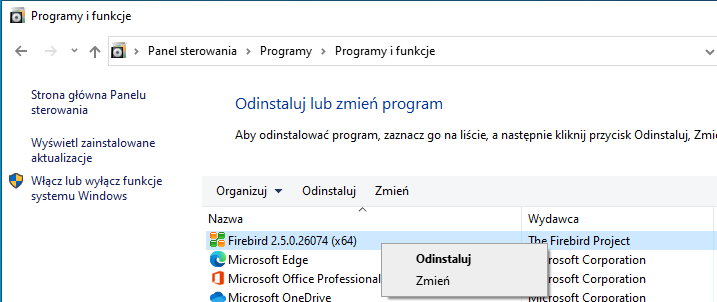
Potwierdzamy chęć deinstalacji
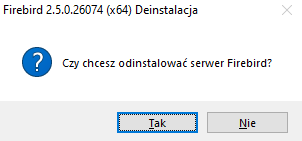
Jeżeli pojawi się poniższy komunikat to oznacza, że pominęliśmy krok pierwszy i zapomnieliśmy wyłączyć działającą jeszcze usługę Firebird:

- Ponowna instalacja Firebird 2.5
a) Możemy tego dokonać z przygotowanego pliku Instalacyjnego Firebird 2.5
WAŻNE – należy zainstalować Firebird 2.5 z usługą FirebirdGuardian
lub
b) Przygotowanego pliku instalacyjnego RAKSSQL v1226 – w takim przypadku po akceptacji warunków licencyjnych należy w oknie Wyboru komponentów do zainstalowania wybrać Serwer bazy danych Firebird

Następne okno powinno wyglądać następująco:

Klikamy >>Dalej

>> Dalej

